
Copier et coller des fonctionnalités sur Android est assez basique, tout comme sur la plupart des systèmes d'exploitation. Couper et copier des éléments individuels pour les coller une fois, c'est bien, mais couper ou copier n'importe quoi d'autre et c'est parti pour toujours.
C'est suffisant pour certains, mais beaucoup d'entre nous en veulent plus. Passons en revue comment copier et coller sur Android, et vérifier les meilleures façons d'améliorer la fonctionnalité.
Comment copier et coller sur Android
Copier et coller sur Android est simple, mais pas toujours intuitif si vous n'avez jamais utilisé d'appareil Android auparavant. Voici comment le faire si vous êtes nouveau.
D'abord, sélectionnez du texte. Dans la plupart des applications, comme Chrome, vous pouvez le faire en appuyant longuement sur le texte que vous souhaitez copier.
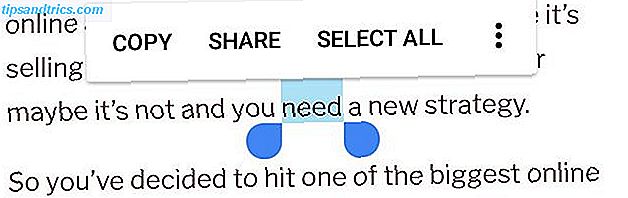
Ensuite, ajustez les poignées de la section en surbrillance pour obtenir seulement les mots que vous voulez. Vous pouvez également appuyer sur Sélectionner tout si vous souhaitez copier tout le texte dans une zone.
Notez que dans certaines applications, comme Twitter, ces poignées n'apparaîtront pas. Dans ce cas, lorsque vous appuyez longuement sur un tweet, Twitter copie automatiquement le tweet entier pour vous. Cela fonctionne également sur les adresses dans Google Maps.

Enfin, accédez à l'endroit où vous voulez coller le texte et appuyez longuement dessus, puis sélectionnez Coller . Alternativement, si vous tapez sur le champ où vous voulez coller le texte, une petite poignée bleue ou noire devrait apparaître. Appuyez sur cela pour voir l'option à coller.

Vous êtes maintenant un copieur et un collant pro! Cependant, il y a des situations particulières dont vous devriez vous méfier.
Astuces de copie et de collage Android utiles
Tout d'abord, tout ce que vous avez copié disparaîtra probablement si vous éteignez ou redémarrez votre téléphone avant de le coller. Ainsi, il est préférable de coller le texte rapidement avant d'oublier qu'il est là.
De même, si vous copiez un élément et que vous essayez de copier une seconde avant de coller le premier, le premier texte copié sera effacé. Le presse-papiers d'Android ne peut contenir qu'un seul bit de texte à la fois.
Si vous lisez un article et qu'il existe un lien vers un autre article que vous souhaitez copier, vous pouvez appuyer sur le lien, appuyer longuement sur la barre d'URL, puis copier l'URL. Mais il est plus rapide d'utiliser la méthode de l'utilisateur puissant 10 Conseils d'utilisation avancés pour Chrome sur Android 10 Conseils d'utilisation avancés pour Chrome sur Android Utiliser Chrome sur votre appareil Android? Vous devez connaître ces astuces qui vous aideront à tirer le meilleur parti de votre navigateur mobile. En savoir plus: appuyez simplement longtemps sur le lien d'origine et sélectionnez Copier l'adresse du lien .
Et rappelez-vous que vous ne pouvez couper du texte que dans un champ de saisie de texte. Si le texte n'est pas modifiable, comme dans un article, vous ne pourrez le copier que Mais si vous tapez un message texte, vous pouvez couper le texte que vous tapez et le coller ailleurs.
Où est le dossier Presse-papiers dans Android?
Sur stock Android, il n'y a pas de véritable moyen d'accéder et d'afficher le dossier du presse-papiers. Vous n'avez que l'option d'appuyer longuement dans un champ de texte et de choisir Coller pour voir ce qui se trouve dans votre presse-papiers. Toutefois, si vous possédez un appareil Samsung ou un autre appareil Android, vous pouvez profiter des personnalisations du fabricant pour accéder plus facilement à votre presse-papiers.
Sur un appareil Samsung, par exemple, une bulle de Presse - papiers apparaît lorsque vous appuyez longuement sur un champ de texte. Touchez-le et vous pouvez accéder aux derniers éléments que vous avez copiés. Si vous utilisez le clavier Samsung, vous pouvez appuyer sur la flèche en haut à droite pour accéder à des fonctions supplémentaires. Appuyez sur Presse - papiers et vous pouvez accéder à ce même panneau d'éléments récemment copiés.
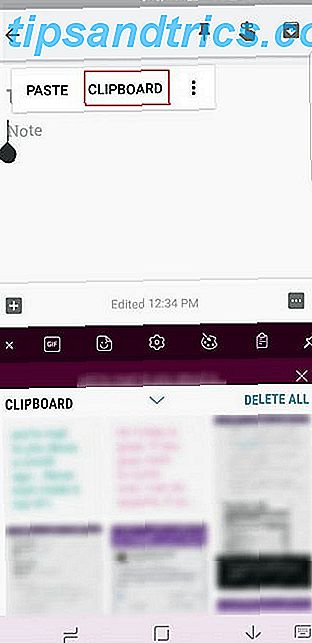
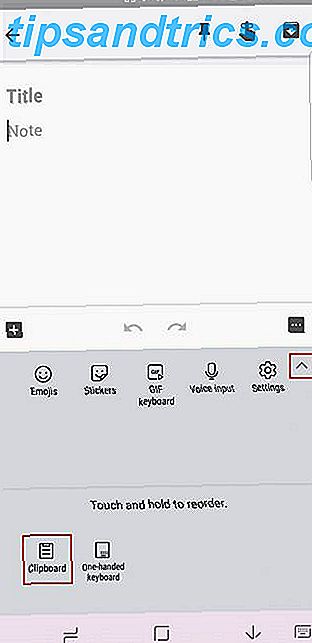
Les périphériques d'autres fabricants, tels que LG, peuvent avoir une fonctionnalité similaire.
Comment effacer l'historique du Presse-papiers sur Android?
Puisque le stock Android ne conserve que le dernier élément que vous avez copié, il vous suffit de copier un autre bit de texte pour effacer son historique d'un seul élément. Une fois que vous faites ainsi, il efface tout ce qui a été copié avant.
Sur Samsung ou d'autres habillages Android, vous remarquerez un bouton Supprimer tout lorsque vous ouvrez l'historique du Presse-papiers. Touchez-le et confirmez votre décision d'effacer l'historique du Presse-papiers.
Si vous finissez par utiliser l'une des applications ci-dessous, vous pouvez utiliser leurs fonctions intégrées pour effacer tout l'historique de votre presse-papiers.
Comment améliorer la fonction copier-coller sur Android
Comme nous l'avons vu, les fonctionnalités intégrées de copie et de collage d'Android sont très limitées. Étant donné que le presse-papiers intégré n'est pas accessible (vous ne pouvez pas référencer ce que vous collez sans le coller réellement), et qu'il ne peut pas contenir plus d'un bit de texte, vous pourriez vouloir regarder vers un autre appareil Android. presse-papiers.
Heureusement, il y a quelques applications solides que vous pouvez utiliser pour améliorer le presse-papiers, vous donnant accès à une foule de nouvelles façons de déplacer le texte.
Clipper: l'option rapide et rapide

Avec Clipper, tout ce que vous copiez restera dans l'application. Cela vous permet d'avoir plusieurs bits de texte copiés à la fois, et vous ne perdrez rien si vous copiez accidentellement quelque chose d'autre.
Et vous pouvez accéder rapidement à vos textes copiés en ouvrant simplement l'application et en appuyant sur le texte que vous voulez. Clipper va le copier dans votre presse-papier intégré, et vous pouvez le coller où vous voulez. C'est simple et facile à utiliser.
Vous pouvez également ajouter des phrases rapides que vous avez souvent besoin de taper 9 Conseils pour taper plus vite sur votre téléphone Android 9 Conseils pour taper plus rapidement sur votre téléphone Android Si vous voulez améliorer votre vitesse de frappe sur Android, ces conseils et astuces vous aideront . Lire la suite (comme votre adresse e-mail) pour un accès facile à eux. Vous pouvez même trier vos notes par catégories et utiliser une notification persistante pour accéder à l'application en un instant.
Malheureusement, vous devez également faire face à une énorme bannière sur le fond. Pour une fonctionnalité complète, vous pouvez acheter Clipper Plus pour 2 $. Cela vous permet d'enregistrer plus de 20 clips, de synchroniser tous vos clips en ligne, de vous débarrasser des publicités et de rechercher vos clips.
Téléchargement: Clipper (gratuit)
Téléchargement: Clipper Plus (2 $)
AnyCopy: l'option sûre et sécurisée
AnyCopy a une spécialité en tête: sécurité 6 applications de sécurité Android que vous devez installer aujourd'hui 6 applications de sécurité Android que vous devez installer Aujourd'hui, des applications de sécurité Android - capables de bloquer les logiciels malveillants et les tentatives d'hameçonnage - sont nécessaires. Regardons quelques-unes des meilleures applications de sécurité Android actuellement ... Lire la suite. Il a une version premium pour 2 $, mais seulement quelques fonctionnalités sont cachées derrière ce paywall. Ils comprennent la modification de la taille des notes, la modification du dossier de sauvegarde par défaut et le tri automatique des notes en fonction de l'application à partir de laquelle ils ont été copiés.
La version gratuite n'a pas d'annonces et fourmille de fonctionnalités. Vous pouvez rechercher dans vos notes, démarrer l'application via une notification persistante (ou la désactiver), définir un code PIN pour verrouiller l'application et définir un mot de passe pour verrouiller des dossiers particuliers. En plus de tout cela, vos notes locales sont toutes cryptées. C'est certainement l'application la plus sûre du groupe.
Il fonctionne comme un charme. Copiez n'importe quoi, et vous le trouverez plus tard dans AnyCopy, vous attendant de le copier et de le coller quelque part. Ce n'est pas la solution la plus rapide, surtout si vous verrouillez l'application par code PIN, mais la sécurité supplémentaire peut en valoir la peine.
Télécharger: AnyCopy (Gratuit avec achat in-app)
SwiftKey: un grand clavier avec gestionnaire de presse-papiers
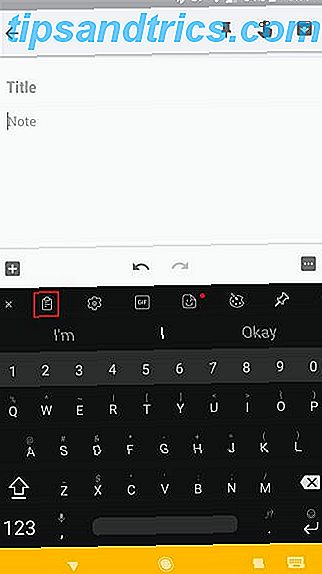
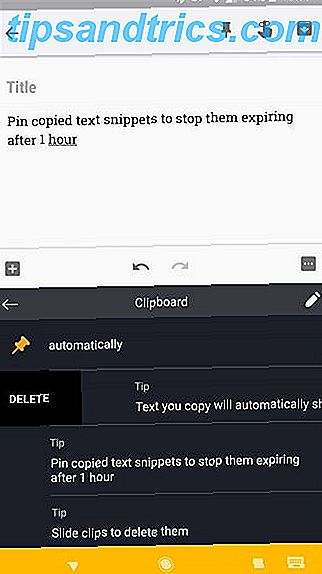
Si cela ne vous dérange pas d'essayer un nouveau clavier, SwiftKey vaut le détour. C'est l'un des meilleurs claviers Android 5 meilleurs claviers Android pour Emojis, GIFs et plus 5 meilleurs claviers Android pour Emojis, GIFs, et plus Ces claviers rendent super facile d'ajouter GIFs, emojis, et toutes sortes d'autres goodies à tout ce que vous type. Lire la suite grâce à des prédictions puissantes, mais il contient beaucoup plus de fonctionnalités, comme un gestionnaire de presse-papiers intégré.
Appuyez simplement sur l'icône Plus dans le coin supérieur gauche de votre clavier, et vous verrez l'icône du Presse - papiers parmi d'autres. Touchez-le pour accéder aux blocs de texte que vous avez récemment copiés et collez-les en un clic. SwiftKey supprime automatiquement le texte une heure après l'avoir copié, mais vous pouvez appuyer sur le bouton Épingler pour le garder aussi longtemps que vous le souhaitez.
Téléchargement: Clavier SwiftKey (gratuit)
Copiez et collez sur Android comme un pro
Presse-papiers intégré d'Android fait le travail, mais ces applications devraient être en mesure d'aider si vous voulez plus. Si avoir un gestionnaire de presse-papiers a changé votre vie, consultez d'autres applications Android qui facilitent la vie.
Aussi, si vous avez un appareil Windows, vous pouvez facilement partager votre presse-papiers entre votre téléphone Android et l'ordinateur Windows Comment partager votre presse-papiers Windows avec votre appareil Android & Vice Versa Comment partager votre presse-papiers Windows avec votre appareil Android & Vice Versa vous pourriez partager une URL ou un extrait de texte de votre téléphone vers votre PC ou vice versa? Votre souhait deviendra vrai. Nous allons vous montrer comment synchroniser vos planchettes. Lire la suite .



